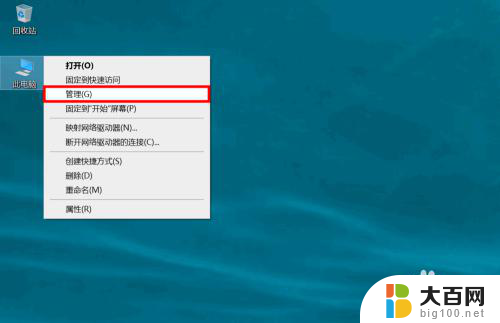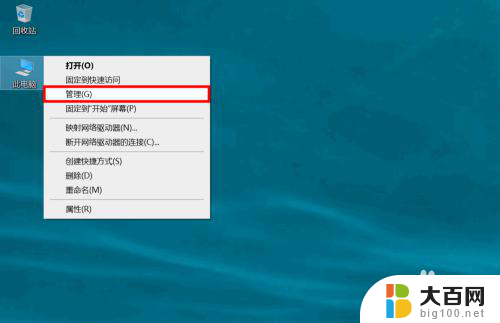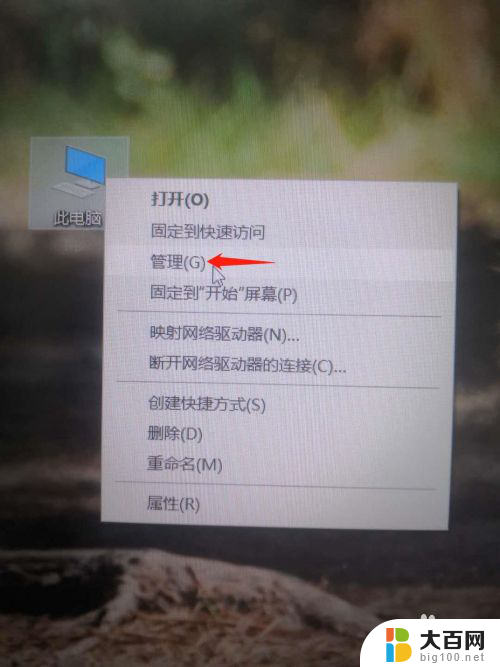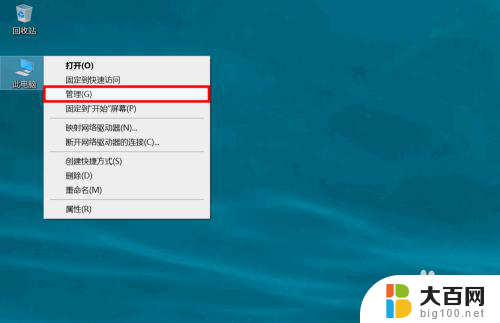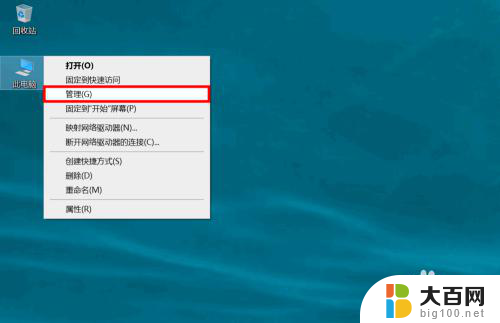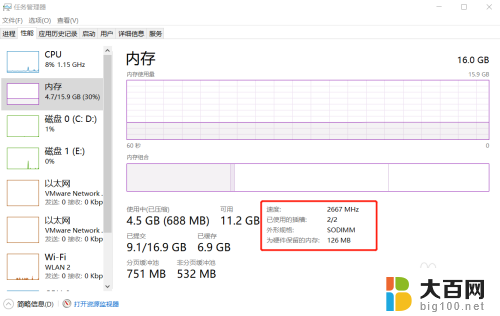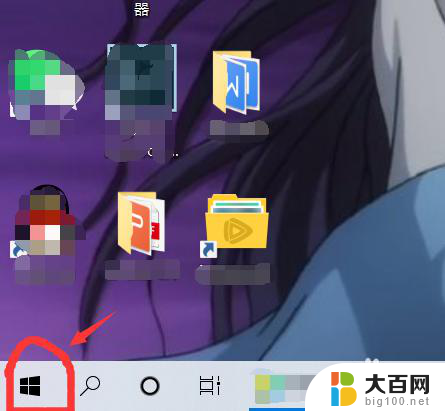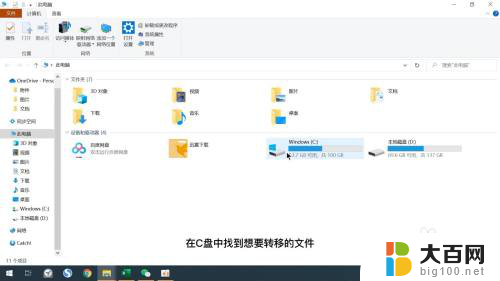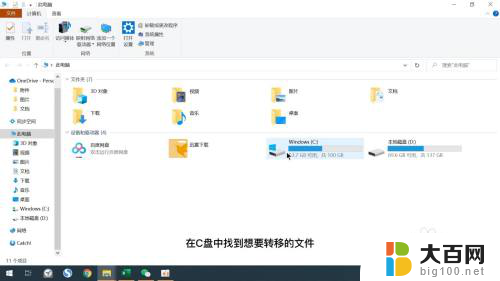笔记本电脑c盘怎么扩容 电脑C盘容量如何增加
更新时间:2024-07-30 17:08:50作者:xiaoliu
在日常使用笔记本电脑的过程中,我们经常会遇到C盘容量不足的问题,而C盘的容量不足会影响电脑的运行速度和存储空间,给我们的使用带来诸多不便。如何扩容笔记本电脑的C盘成为了许多电脑用户关注的焦点。通过一些简单的操作,我们可以轻松地扩容C盘的容量,提高电脑的运行效率。接下来我们将介绍一些方法来帮助您解决笔记本电脑C盘容量不足的问题。
操作方法:
1.右键此电脑,点击管理
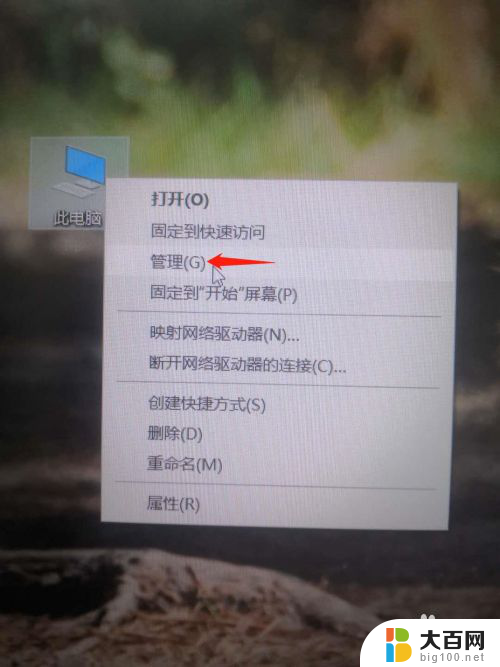
2.选择磁盘管理,点击打开C盘相邻的E盘
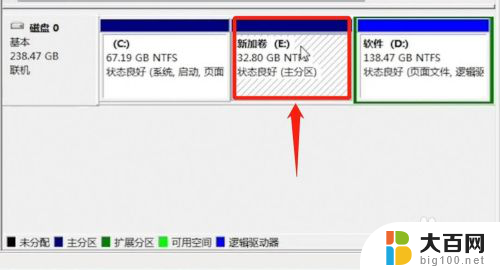
3.把里面的文件复制粘贴进行保存
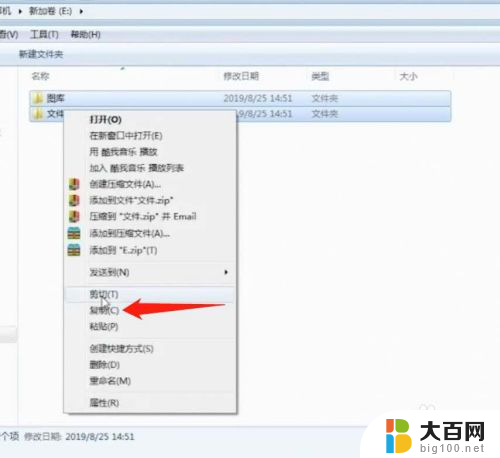
4.右键相邻E盘,点击删除卷
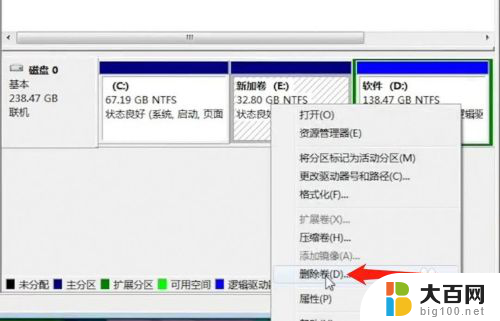
5.右击C盘,点击扩展卷
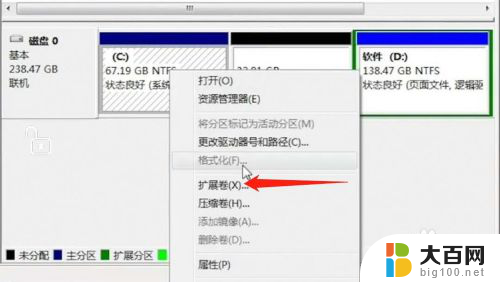
6.C盘就扩容完成了
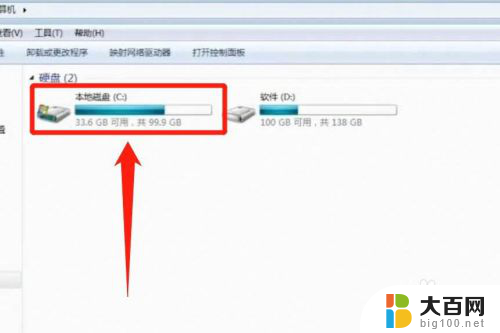
7.总结:
1.右键此电脑,点击管理
2.选择磁盘管理,点击打开C盘相邻的E盘
3.把里面的文件复制粘贴进行保存
4.右键相邻E盘,点击删除卷
5.右击C盘,点击扩展卷
6.C盘就扩容完成了

以上就是关于如何扩容笔记本电脑C盘的全部内容,如果您需要的话,您可以按照这些步骤进行操作,希望这对您有所帮助。